Accedi alla mia casella di posta di emergenza
Usa la Posta in arrivo di emergenza di Sicurezza email avanzata per accedere ai messaggi nella tua casella di posta quando Microsoft 365 è offline. Ciò non includerà i messaggi consegnati correttamente al server di posta. Mentre Microsoft 365 è offline, puoi accedere ai messaggi e rispondere.
Accedi alla casella di posta delle emergenze
- Accedi alla pagina Sicurezza email avanzata di GoDaddy (usa il nome utente e la password di GoDaddy).
- Seleziona Accedi a Advanced Email Security . Si aprirà la pagina di accesso.
- Inserisci il tuo indirizzo email, seleziona Accedi , quindi Accedi con Microsoft .
- Segui le istruzioni sullo schermo per accedere con il tuo indirizzo email Microsoft 365 e la tua password. Si aprirà il portale Advanced Email Security.
- Sul lato più a sinistra, seleziona Casella di emergenza .
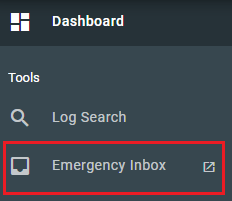
Gli account funzionali, come alias, gruppi di distribuzione e cassette postali condivise, non possono accedere alla Posta in arrivo di emergenza. I messaggi inviati a questi indirizzi verranno inviati al server una volta ripristinata la connessione al server.
Invia un messaggio dalla Posta in arrivo di emergenza
- Seleziona
 Componi .
Componi . - Nel campo A , inserisci l'indirizzo email del destinatario.
- Inserisci un Oggetto , quindi inserisci un messaggio.
- Seleziona Invia .
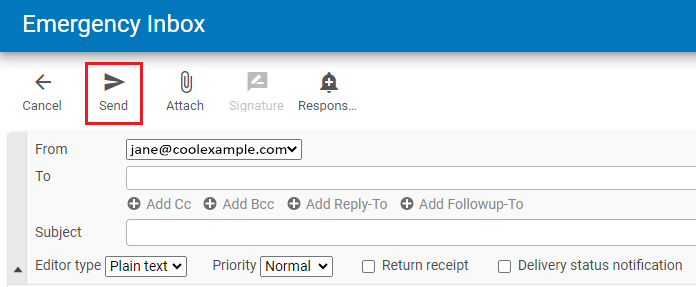
Rispondi a un messaggio nella Posta in arrivo di emergenza
- Seleziona il messaggio a cui vuoi rispondere e poi
 Rispondi .
Rispondi . - Inserisci un messaggio.
- Seleziona Invia .
Quando il sistema di posta sarà di nuovo online, tutti i messaggi inviati e ricevuti saranno consegnati al server di posta, a cui potrai accedere dalla tua casella di posta normale.
Altre informazioni
- Che cos’è Advanced Email Security?
- Accedi a Advanced Email Security
- Modifica i miei elenchi di mittenti sicuri e bloccati
- Se questi passaggi non corrispondono alla dashboard di Advanced Email Security, potresti essere su INKY. Consulta il nostro PDF per assistenza con Advanced Email Security powered by INKY .